サイト作成し始めてから1ヶ月半、Wordpress4回インストール、サイト2つ制作(作り直し…)という遠回りをしたので、自分の備忘録を兼ねつつまとめておこうと思います。
まずは、ホームページを作成するために必要な準備についてまとめたいと思います。
1.内容を決める。
どのようなホームページにするのかによって必要な設備が変わってきます。
最初に「どんなことがしたいのか」、「何を目的としているのか」を決めることで、そのあとの選択や制作がしやすくなります。
具体的には、次のようなことを決めておくとこの後の過程がスムーズです。
- ホームページの種類
- 目的
- ターゲット
逆に、
- ホームページ名
- ホームページのデザイン
などは後からいくらでも変更できるので、あまり気にしなくて大丈夫です。
目的が決まると、無料ブログとWordpressのどちらが適切かわかってきます。
今回はWordpressにします。
2.レンタルサーバーを契約する。
私はいろいろ調べた結果、エックスサーバーで契約しました。
レンタルするといっても物を借りるわけではなく、レンタルサーバーの会社と契約をして、ネットを介して借りたサーバーにデータを保存させてもらう形です。
サーバーによって金額やスペックに差があるので、予算と必要なスペックに合わせて決めるといいと思います。
法人の方はこちら→Xserver Business
3.独自ドメインを取得する。
ドメインは
https://********
の ********** の部分で、ネットの住所のようなものです。
レンタルサーバーによっては無料のドメインが使える場合もあります。
また、有料の独自ドメインを取得すると
・覚えやすい
・信頼度が上がる
などのメリットがあるため、仕事などで使う場合は独自ドメインのほうがオススメです。
独自ドメインは、トップレベルドメイン(.com、.jpなどドメインの一番右側の部分)によって料金が変わってきます。
悩んだら、「.com」「.net」「.jp」を選んでおくのが無難です。
個人ではなく組織で取得するのであれば、組織の性質をドメインで表せ、それが取得できるきちんとした組織である証明にもなる属性型JPドメインもオススメです。
私の場合は、エックスサーバーさんが独自ドメイン無料プレゼントキャンペーンをしていたので、それで取得しました。
このキャンペーンは2020年3月現在、4/30まで実施しています。不定期に実施しているキャンペーンのようです。
ドメイン料が永年無料なのはけっこう大きいので、少しでも初期費用を抑えたい方はチャンスです!
くわしくは「ドメインの基礎知識とオススメの取得方法」をご覧ください。
4.URLを常時SSL化する。
ネット上でやりとりされる情報を暗号化することを「SSL化する」といいます。
見た目上はURLが「http://****」から「https://****」に変わるだけですが、ホームページの安全性を高めるためにも、全ページSSL化(=常時SSL化)することが一般的となっています。
エックスサーバーの場合
エックスサーバーは独自SSLを無料で使うことができます。
①ログイン
エックスサーバーのサイトを開くと、ログインのボタンがあります。
「ログイン」をクリックすると「Xserverアカウント」「サーバーパネル」「ファイルマネージャー」「WEBメール」とメニューが出てくるので、「Xserverアカウント(旧インフォパネル)」をクリックします。
②サーバーパネルを開く
ログインするとお知らせとか各種メニューが並ぶページが開きます。
下のほうにスクロールしていくと「ご契約一覧」という項目があり、「サーバー」「ドメイン」「SSL証明書」の情報が並んでいます。
「サーバー」の管理メニューのところにある「サーバー管理」「ファイル管理」の2つのボタンから、「サーバー管理」をクリックします。
③「SSL設定」
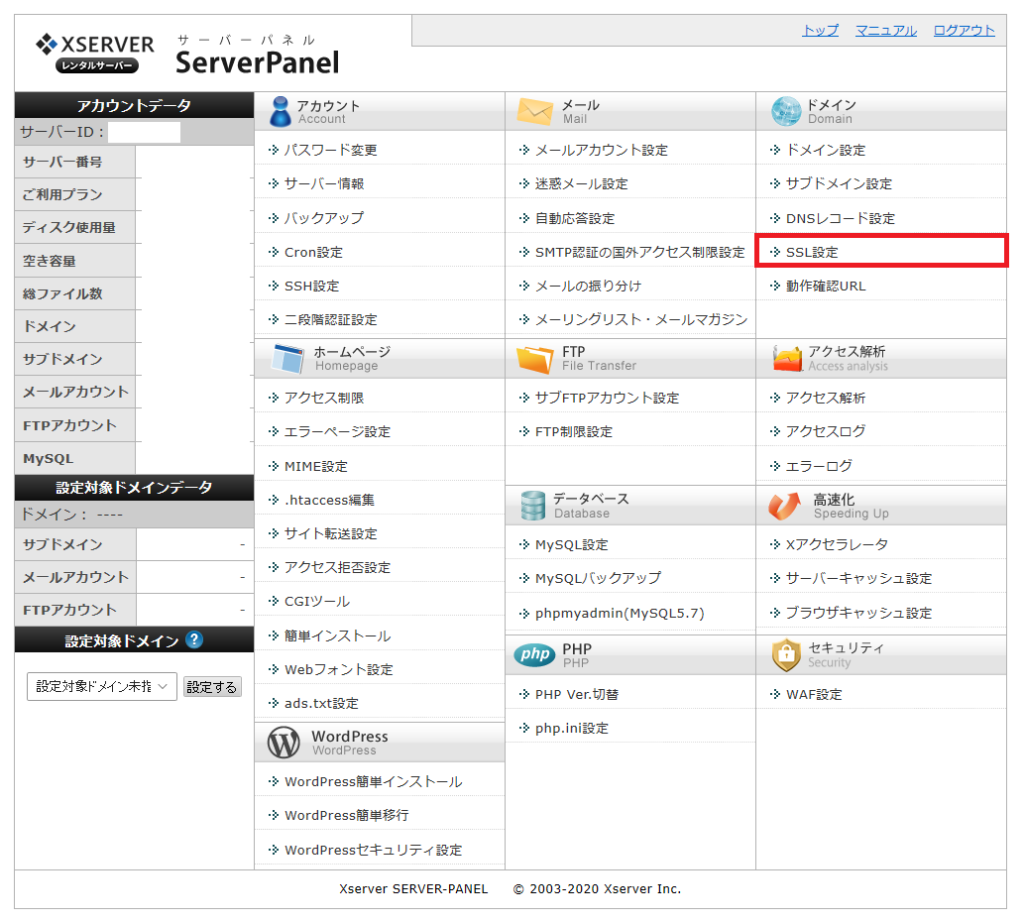
赤枠で囲まれた部分をクリックします。
④ドメインを選んでSSL設定をする
持っているドメインが表示されるので、独自SSL化したいドメインを選択します。
選択すると「SSL設定一覧」と「独自SSL設定追加」の2つのタブで分かれたページが開くので、「独自SSL設定追加」のタブを開きます。
□CSR情報(SSL証明書申請情報)を入力する
にチェックを入れると入力画面が出てきます。
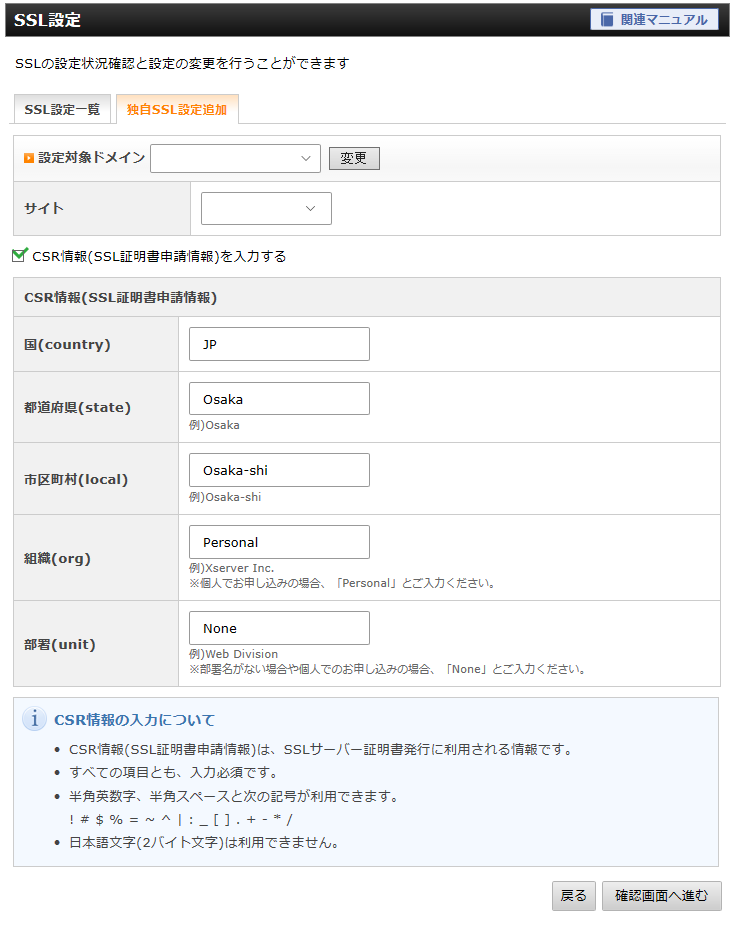
指示に従って入力したら、「確認画面に進む」をクリックします。
設定するドメインが表示されるので、「追加する」をクリックすると、終了です。
設定後、反映されるまでには1時間ほどかかる場合がありますので、焦らずに待ちましょう。
法人の方はこちら→Xserver Business
WordPressをインストールする前にする設定は以上です。
次は「ホームページ作成 Wordpressの設定」に進みます。

コメントを残す